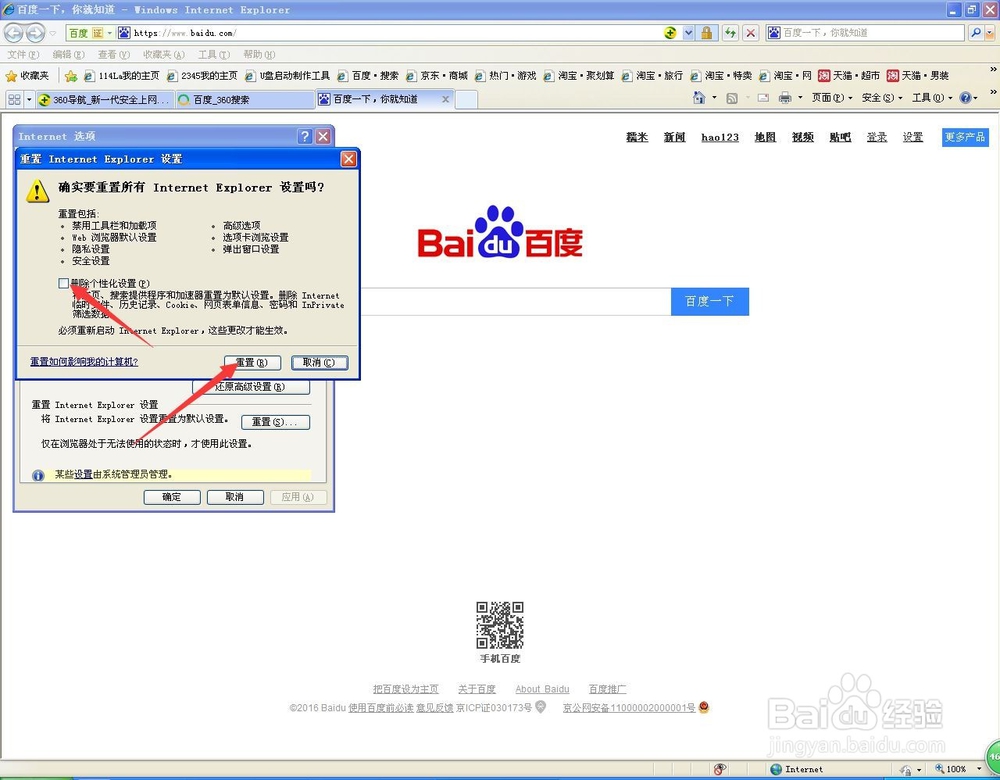如何屏蔽网页中的图片、视频
1、首先,打开浏览器,这里小编用的是电脑中自带的ie,然后找到浏览器菜单中“工具”按钮,点击一下进入就可以了!
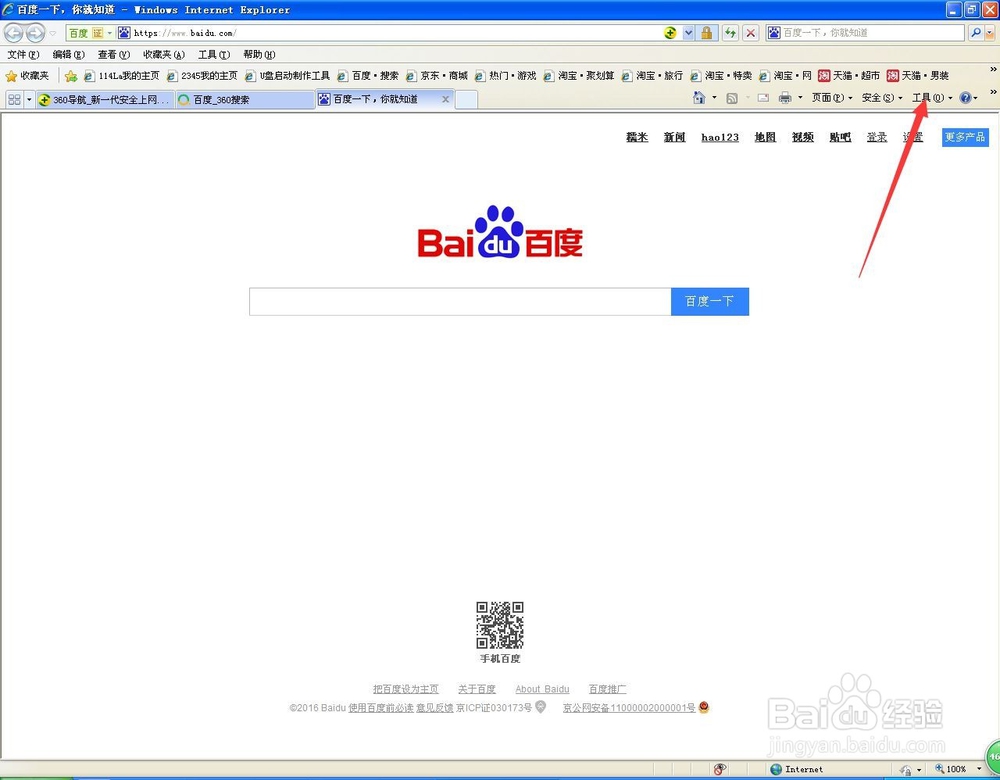
2、然后,在弹出的“工具”菜单中,我们找到“Internet选项”的条目,也就是最后一项,点击进入,这样就能打开浏览器属性设置的对话框了!
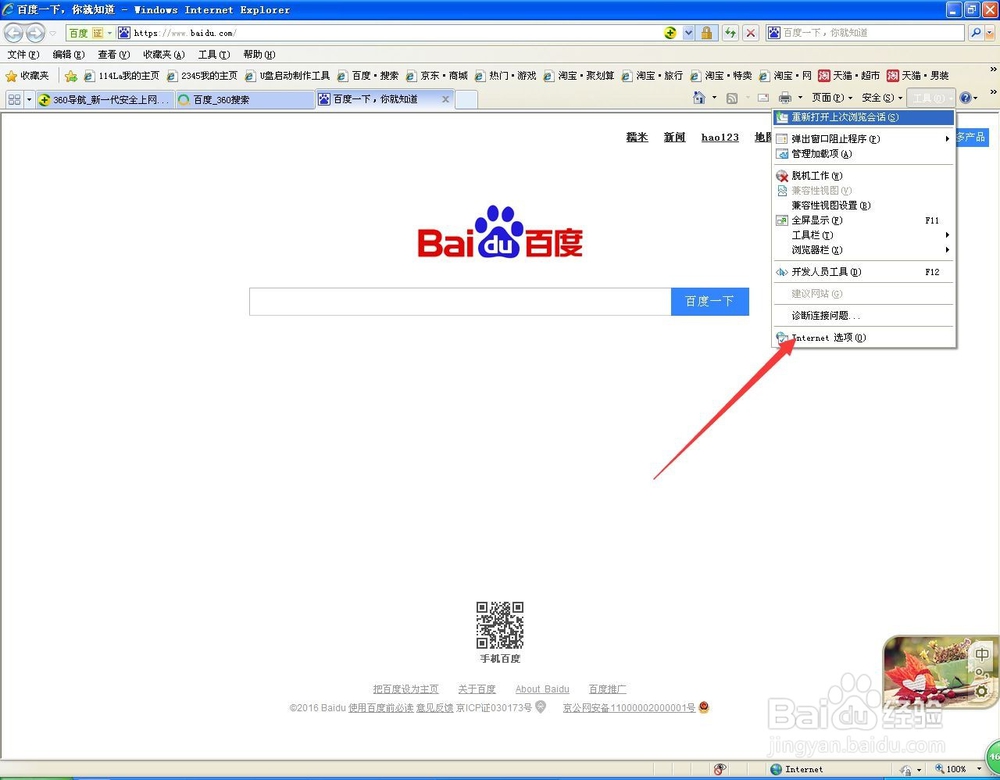
3、在“Internet设置”的选项卡中,我们找到“高级”的按钮,鼠标左键点击一下,如下图所示的位置,这里就能对浏览器的一些默认属性进行更改。

4、在很多的设置项目中,我们慢慢下拉,直到出现多媒体设置的条目,在这里我们把显示图片和播放视频的“对号”都去掉,如下图所示的位置!
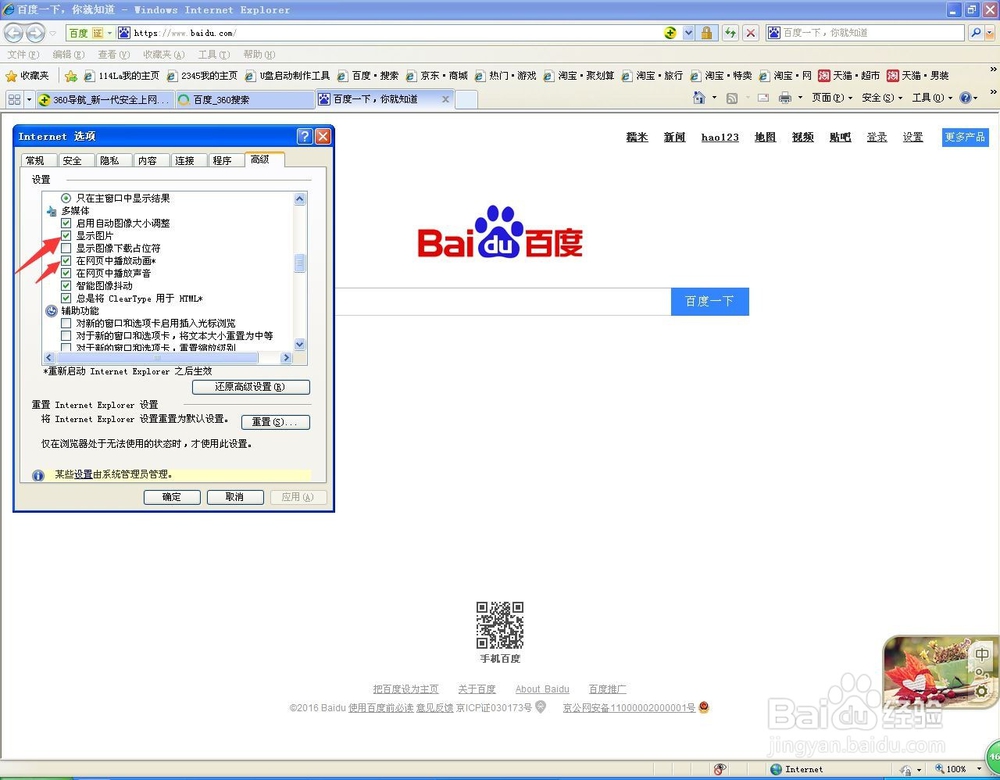
5、最后,屏蔽完所有不需要的多媒体信息后,只要点击一下图上的“确定”按钮,所做的更改就全部都生效了,在浏览网页的时候,就不会出现图片、视频了!
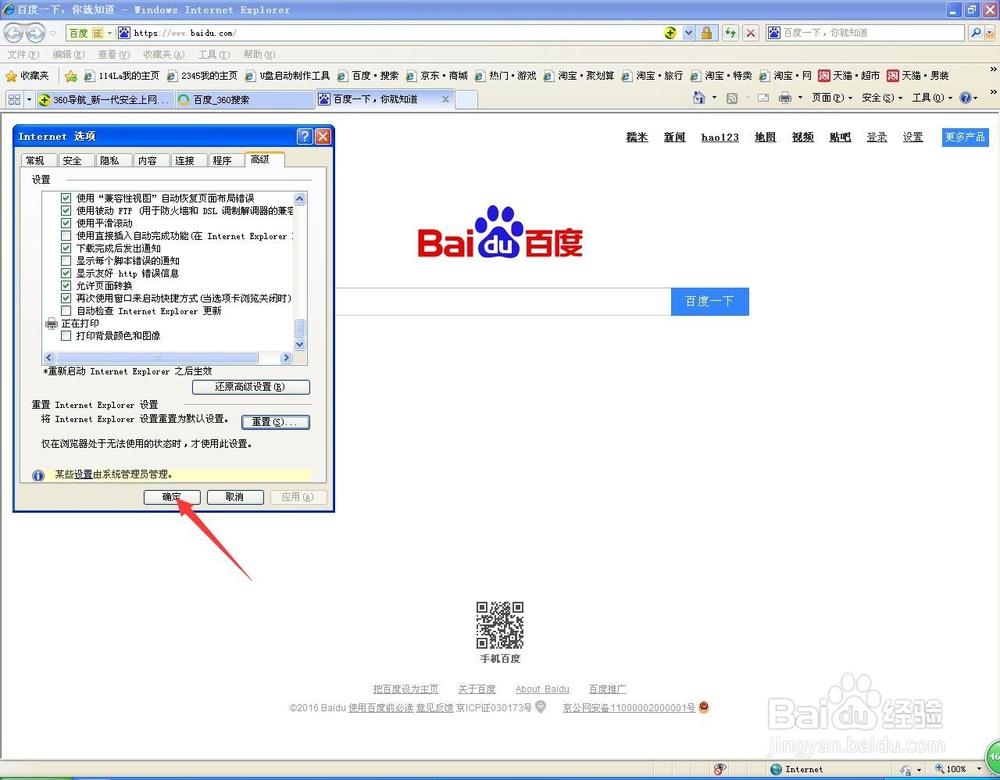
6、要注意的是,很多网页在屏蔽完图片、视鸩月猎塘频等多媒体信息后,就会出现乱码等情况,严重时甚至会影响正常访问,这时由于我们对浏览器修改的属性太多,根本不知道是哪里出了问题。其实,出现这样的情况也不要着急,这时我们可以点击一下图上的“重置”按钮,如下图所示的位置。
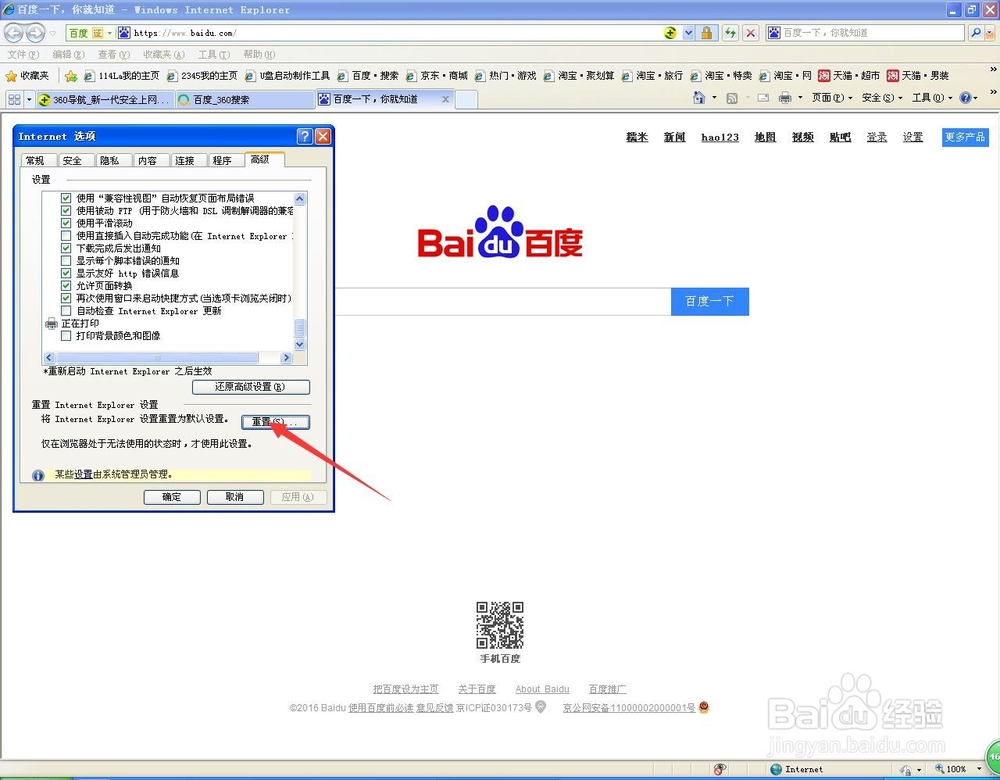
7、最后,在弹出的窗口中,我们在“删除所有个性化设置”的条目上“打钩”然后,点击一下“重置”按钮,浏览器就有恢复初始的样子了,被屏蔽的图片、视频又都重新显示出来。